UG-NX6.0培训课件教材
UG6.0教程第1章
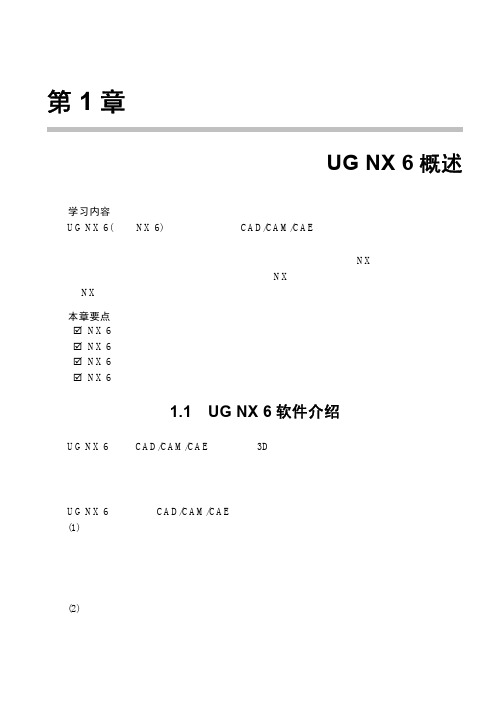
第1章UG NX 6概述学习内容UG NX 6(简称NX 6)是一款集成化的CAD/CAM/CAE系统软件,它为工程设计人员提供了非常强大的应用工具,通过这些工具可以对产品进行设计、工程分析、绘制工程图以及数控编程加工等操作。
随着版本的不断更新和功能的不断扩充,NX更是扩展了软件的应用范围,面向专业化和智能化发展。
本章作为NX最新版本的基础篇,将全方位地向读者介绍NX软件的新增功能和一些基础功能。
本章要点;NX 6软件介绍;NX 6的特点;NX 6常用模块;NX 6的设计过程1.1 UG NX 6软件介绍UG NX 6是集CAD/CAM/CAE于一体的3D参数化软件,是当今世界最先进的计算机辅助设计、分析和制造软件之一,它涵盖了产品设计、工程和制造中的全套开发流程,为客户提供了全面的产品全生命周期解决方案,是当今最先进的产品全生命周期管理软件之一。
UG NX 6作为一款CAD/CAM/CAE集成系统,具有强大的功能,具体介绍如下。
(1) 产品设计利用零件建模模块、产品装配模块和工程图模块,可以建立各种复杂结构的三维参数化实体装配体模型和部件详细模型,并自动地生成工作图纸;设计人员之间可以进行协同设计;可应用于各种类型产品的设计,并支持产品的外观设计以及产品的虚拟装配和各种分析,省去了制造样机的过程。
(2) 产品分析利用有限元方法,对产品模型进行受力、受热和模态分析,从云图颜色上直观地表示受力或者变形等情况。
利用结构分析,可以分析产品的实际运动情况和干涉状态,并可以分析产品运动的速度。
UG NX 6基础教程2(3) 产品加工利用加工模块,可以根据产品模型或者装配体模型模拟产生刀具路径,自动产生数控机床能接受的数控加工指令代码。
(4) 产品宣传利用NX的可视化渲染可以产生逼真的艺术照片、动画等,可以直接在Internet上发布产品模型,以便于企业宣传。
1.2 UG NX 6的特点NX 6系统提供了一个基于过程的产品设计环境,使产品开发从设计到加工真正实现了数据的无缝集成,从而优化了企业的产品设计和制造。
UG6.0编程讲义)
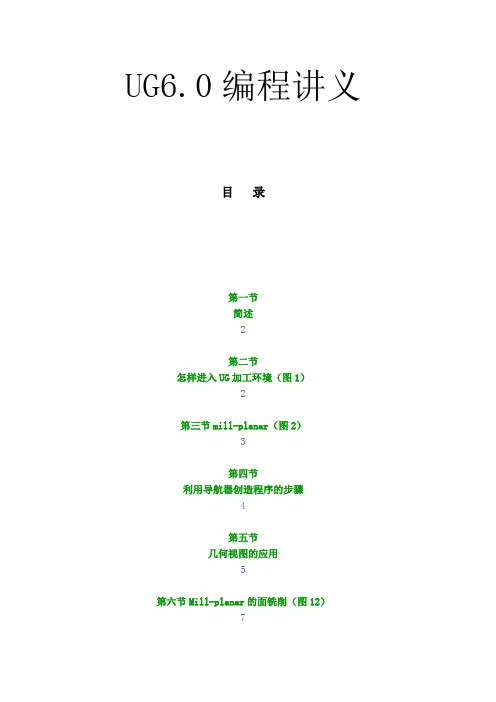
UG6.0编程讲义目录第一节简述2第二节怎样进入UG加工环境(图1)2第三节mill-planar(图2)3第四节利用导航器创造程序的步骤4第五节几何视图的应用5第六节Mill-planar的面铣削(图12)7第七节:切削方式8第八节步进9第九节:切削参数10第十节非切削移动12第十一节进给和速度14第十二节mill—planar中的面铣削总结14第十三节Plance—Mill平面铣15第十四节型腔铣20第十五节Zlevel Profile(等高铣)24第十六节固定轴铣削26第十七节 DRILL (点位加工)33第十八节模板设置33第十九节创建刀库34第二十节电极34第二十一节装后处理35[url=]第一节简述[/url]UG软件来自于美国EDS公司(PLM)软件,是集CAD、CAM为一体,2004年被私人集团收购了UG,2008年被西门子公司,全权买断,在现有的基础上增加许多新的功能。
易学易用,比较适用于,文化程度不高,而又想学习一门专业的技术的普通人群,让每个人用起来有一个全新的感觉,本人才疏学浅,把我所学的东西转变成文字的格式,及供参考。
其中有不足之处敬请随时添加。
[url=]第二节怎样进入UG加工环境(图1)[/url]打开或新建一个文件,把所要加工的对象创建完成后,选择“起始”在下拉菜单中选择“加工”进入“加工环境”设置对话框,顶部一栏,默认“Cam-general”通用的意思一般都使用默认通用环境,下面一栏Mill-planar: 平面铣、2.5轴铣Mill-contver: 型腔铣Mill-muiti-axis: 多轴铣Machining-knowiedge: 默认模板里面包含有电火花点位的加工,型腔铣、平面铣我们在课程后面讲解到自己创造自己的模板,所以我们一般不利用。
Drill-making: 火花加工、放电加工Tvrning: 数控车加工Wire-edm: 线切割加工我们学习内容主要是针对于3轴加工也就是3轴联动的加工中心编程,所以我们长用有mill-planar: 平面铣Mill-contver: 型腔铣。
UGNX6.0实用教程1

任务 了解本课程的性质和作用;了解本课程的主要内容;掌握本课程的学
习方法和技巧;了解当前机械行业常用的CAD/CAM软件;掌握UG NX6. 0软件的启动,认识并熟悉软件的基本界面,掌握文件的新建、 保存、打开等基本文件管理操作,掌握视图的缩放、平移、旋转等基 本操作,掌握工具条的定制方法。
上一页 下一页 返回
1. 4常用CAD/CAM软件简介
1 .4.4 SolidWorks
SoliderWorks软件是世界上第一个基于windows开发的三维CAD系 统,其技术创新符合CAD技术的发展潮流和趋势。1997年法国达索 公司以高额市值将Solid-Works全资并购,该软件成为达索公司中端 市场的主流产品。功能强大、易学易用和技术创新是SolidWorks的三 大特点。目前该软件的最新版本是SolidWorks 2011。
上一页 下一页 返回
1. 5UG NX6. 0基本操作
1、更改用户角色 角色是指用户的级别,软件默认的角色选项是“基本功能”,在该
选项下菜单中只有基本的功能命令,工具栏上的图标下都有相应的文 字说明。“基本功能”角色适合于初学者使用。但是由于工具栏增加 文字说明后会占据较大的空间,造成绘图区面积减小。为保证绘图区 足够大,需要更改用户角色。更改用户角色的方法是点击界面左侧导 航条上的【角色】图标,如图1-5所示,选择其中的“具有完整菜单 的高级功能”选项,这样设置后菜单具有所有的命令,而且工具栏去 掉了文字说明,加大了绘图区的面积。图1-6和图1-7分别为更改角色 前后的工具栏。
1.5.6关闭文件
在菜单栏中选择【文件】—【关闭】选项,如图1-4所示,即可进行 关闭操作
上一页 下一页 返回
1. 5UG NX6. 0基本操作
UG NX6.0应用与实例教程 (1)
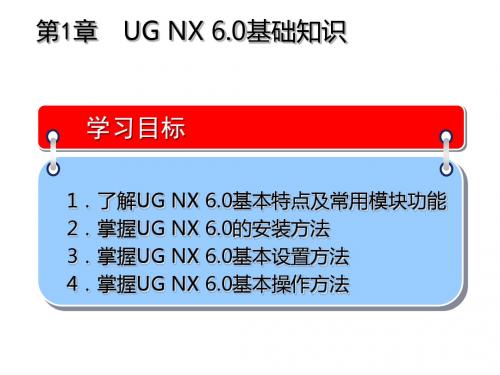
1.3 UG NX 6.0基本设置
2.UG NX 6.0常用工具栏 (1)【标准】工具栏 (2)【视图】工具栏 (3)【实用工具】工具栏 (4)【应用】工具栏 (5)【曲线】工具栏 (6)【直线和圆弧】工具栏 (7)【编辑曲线】工具栏 (8)【特征】工具栏 (9)【特征操作】工具栏
1.4 UG NX 6.0基本操作
第标
1.了解UG NX 6.0基本特点及常用模块功能 2.掌握UG NX 6.0的安装方法 3.掌握UG NX 6.0基本设置方法 4.掌握UG NX 6.0基本操作方法
第1章 UG NX 6.0基础知识
1.1 1.2
UG NX 6.0简介 UG NX 6.0常用功能模块
1.1 UG NX 6.0简介
1.1.3 UG NX 6.0的运行
1.检查系统虚拟内存 2.检查桌面设置 3.从【开始】菜单运行UG NX 6.0 4.通过双击部件文件运行UG NX 6.0
1.2 UG NX 6.0常用功能模块
UG NX 6.0包含几十个功能不同的模块,常 用的有建模模块、工程图模块、装配模块、 产品设计模块、模具设计模块、固定轴铣削 加工模块、多轴铣削加工模块、车削加工模 块、线切割加工模块、加工后处理模块、刀 具路径编辑、切削仿真模块等。UG NX 6.0 的常用模块按应用类型一般可分为:CAD模 块、CAM模块、CAE模块和其他模块4类。
1.2 UG NX 6.0常用功能模块
1.2.3 CAE模块 该模块是进行产品分析的主要模块,包括设计及运动仿真。 1.设计仿真模块 该模块是一个集成化、全相关、直观易用的CAE工具,可对 零件和装配进行快速的有限元前后置处理。主要用于设计过 程中的有限元分析计算和优化,以得到优化的高质量产品, 并缩短产品开发时间。 2.运动仿真模块 运动仿真模块提供机构设计、分析和仿真功能,可以对铰链、 连杆、弹簧、阻尼、初始运动条件等机构定义要素,并在实 体模型或装配环境中创建产品的虚拟样机,对样机进行动力 学、运动学以及静力学的分析。
UG NX6.0介绍ppt课件

18
© UGS PLM Solutions Inc. 2003. All right reserved.
19
6. 模具设计模块 MoldWizar是UG中的一个软件模块,它提供强大的建模工具及高度自动化的模具设计
过程, 并提供标准模架及标准零件库的调用使模具设计工程师轻松地设计出基于相关性 3D实体的整套模具零件。主要的特点如下:
证了实体模型改变时的自动更新。UG工程绘图模块提供了自动视图布置、剖视图、各 向视图、局部放大图、局部剖视图、自动、手工尺寸标注、形位公差、粗糙度符合标 注、支持GB、标准汉字输入、视图手工编辑、装配图剖视、爆炸图、明细表自动生成 等工具。
© UGS PLM Solutions Inc. 2003. All right reserved.
© UGS PLM Solutions Inc. 2003. All right reserved.
2
UG软件起源于美国麦道飞机公司,后于1991年11月并入世界上最大的软件公司 一一美国电子资讯系统公司(Electronic Data Systems Corp; EDS )。如今,UG软件己经 成为世界上一流的集成化CAD/CAE/CAM 软件。作为一个集成的全面产品工程解决方 案,UG软件家族使得用户能够数字化地创建和获得三维产品定义(数模),UG软件被当今 许多世 界领先的制造商用来从事概念设计、工业设计、详细的机械设计以及工程仿真和 数控加工等各个领域。
30
© UGS PLM Solutions Inc. 2003. All right reserved.
31
© UGS PLM Solutions Inc. 2003. All right reserved.
UG NX6.0培训课件

2
目 §1 §2 §3 §4 §5 §6 §7
录 基础知识 草图 实体建模 装配 视图 曲面造型 直接建模
3
§1
§1.2 §1.3 §1.4 §1.5 §1.6 §1.7 主流软件简介 UG 软件简介 UG功能模块 用户界面 鼠标的用法 工具条定制
基础知识
§1.8 首选项设置 §1.9 对象操作 §1.10 视图布局 §1.11 图层设置 §1.12 坐标系 §1.13 信息查询与分析 §1.14 文件管理
机构坐标系(MCS)
一般用于模具设计加工。
28
工作坐标系的变换
原点:更改坐标原点,方位不变。 动态坐标(双击工作坐标系即可设置) 点击一个箭头或圆球,激活一个方向或旋转设置 旋转坐标 定向:详细设置坐标点和坐 标轴的方位来变换坐标系
29
定向工作坐标系的变换
动态 — 手动移动 CSYS 到任何想要的位置或方位 自动判断 - 定义一个与选定几何体相关的 CSYS 或通过 X、Y 和 Z 分量的 增量来定义 CSYS。实际所使用的方法是基于选定的对象和选项。 原点,X 点,Y 点 - 根据选定或定义的三个点来定义 CSYS。X 轴是从 第一点到第二点的矢量;Y 轴是从第一点到第三点的矢量;原点是第一 点。 X 轴,Y 轴 - 根据选定或定义的两个矢量来定义 CSYS。X 轴和 Y 轴是 矢量。原点是矢量交点。 X 轴,Y 轴,原点 - 根据选定或定义的一点和两个矢量来定义 CSYS。X 轴和 Y 轴都是矢量;原点为一点。 Z 轴、X 轴、原点 —Z 轴和 X 轴是矢量;原点是点。 Z 轴、Y 轴、原点 —Z 轴和 Y 轴是矢量;原点是点。 Z 轴,X 点 - X 轴是从 Z 轴矢量到点的矢量;Y 轴是从 X 轴和 Z 轴计算 得出的;原点是这三个矢量的交点。
UG NX6.0从入门到精通

UG NX6从入门到精通(上)第一章概述本章重点内容本章主要介绍UG NX软件在现代制造业中的地位、发展历史及未来趋势、主要功能模块和NX6.0新增加的功能,以及高效学习UG NX软件的一些方法和途径。
本章学习目标了解UG NX软件的基本状况了解UG NX软件在现代制造业的地位学习UG NX6.0软件新增加的功能掌握学习UG NX的方法和途径位UG NX软件简介UG NX软件是美国EDS公司(现已经被西门子公司收购)开发的一套集CAD/CAM/CAE/PDM/PLM于一体的软件集成系统。
CAD功能使工程设计及制图完全自动化CAM功能为现代机床提供了NC编程,用来描述所完成的部件CAE功能提供了产品、装配和部件性能模拟能力PDM/PLM帮助管理产品数据和整个生命周期中的设计重用位在制造业中的重要地位UG NX软件在航空航天、汽车、通用机械、工业设备、医疗器械以及其它高科技应用领域的机械设计和模具加工自动化的市场上得到了广泛的应用。
多年来,UGS一直在支持美国通用汽车公司实施目前全球最大的虚拟产品开发项目,同时Unigraphics也是日本著名汽车零部件制造商DENSO公司的设计标准,并在全球汽车行业得到了很大的应用,如Navistar、底特律柴油机厂、Winnebago和Robert Bosch AG 等。
1.2 UG软件的发展历史与趋势UG软件的发展历史UG的问世到现在经历了几十年,在这短短几十年里UG NX软件发生了翻天覆地的变化,主要历程如下:1960年,McDonnell Douglas Automation 公司成立1976年,收购United Computer 公司,UG的雏形问世1986年,Unigraphics吸取了业界领先的、为实践所证实的实体建模核心——Parasolid的部份功能1991年,Unigraphics开始了从CAD/CAE/CAM大型机版本到工作站版本的转移1993年,Unigraphics引入复合建模的概念1.2 UG软件的发展历史与趋势UG软件的发展历史1996年,Unigraphics发布了高级装配功能模块、最先进的CAM模块以及具有A类曲线造型能力的工业造型模块2000年,Unigraphics发布了新版本的UG172003年,Unigraphics发布了新版本UG NX2.0 。
UG NX6.0中文版快速入门实例教程完整教学课件

• 重叠对象选择
• 窗口操作
图1-10 过滤器图标菜单
图1-11 “快速拾取”对话框
1.3.4 图层操作
• 用户在操作时要根据不同的情况设置图层, 一个图层相当于一个覆盖层,层上的对象可 以是三维的。一个UG文件包含1~256个层, 每层上可以包含任意数量的对象,因此一个 层上可以包含部件中的所有对象,而每个部 件中的对象可以分布在一个或是多个层上。 在一个部件的所有层中只有一个层是工作层, 用户所做的任何操作都是发生在工作层上。 其他层可以设为选择层、可见层或是不可见 层,以方便用户的操作。图层可以通过选择 “格式”→“图层设置”命令进行设定。
图2-13 绘制直线
图2-14 “基本曲线”对话框
2.1.4 圆
• 单击“基本曲线”对话框 中图标 ,对话框重新生成 为如图2-15所示。可以在 绘图区点取一点作为圆心, 然后移动鼠标并点取一点 作为圆弧上的点即可创建 一个圆,其创建的圆如图 2-16所示。
图2-15 “基本曲线”对话框 图2-16 圆
图1-1 “NX 6”启动工作界面
1.2.2 创建新的文件
• 单击“标准”工具栏中的新建图标 ,弹出“新建”对话 框,如图1-2所示。
图1-2 “新建部件文件”对话框
1.2.3 打开已有的文件
• 单击“标准”工具栏中的打开图标 ,弹出“打开”对话 框,如图1-3所示。
图1-3 “打开”对话框
1.2.4 基本环境介绍
图1-13 “对象首选项”对话框
1.4.2 显示参数预设置
• 执行“首选项”→“可视化”菜单命 令,弹出如图1-14所示的对话框,可 以控制下列影响图形显示的属性。
• 颜色设置 • 线型显示 • 着色质量 • 屏幕 • 名字/边界 • 透视 • 特殊效果
UG-NX6从入门到精通(下)专题培训课件

创建拔模特征3。选择下拉菜单中的【插入】|【设计特征】|【拔模】 命令,设置【类型】为【从边】,选择基准坐标系的Z轴作为【脱模 方向】,选择如图所示的边为【固定边缘】,输入【角度1】为7,单 击【确定】。
脱模方向
固定边缘
7.1 实例一:连接件
2.实体建模
创建圆角特征1。选择下拉菜单中的【插入】|【细节特征】|【边倒 圆】命令,选择如图所示的边,并输入【Radius 1】为3,单击【确 定】。
7.2 实例二:双向紧固件
2.实体建模
创建边倒圆特征。选择下拉菜单中的【插入】|【细节特征】|【边倒 圆】命令,选择如图所示的边,并输入【Radius 1】为2,单击【确 定】。
7.2 实例二:双向紧固件
2.实体建模
创建边倒圆特征。选择下拉菜单中的【插入】|【细节特征】|【边倒 圆】命令,选择如图所示的边,并输入【Radius 1】为2,单击【确 定】。
7.2 实例二:双向紧固件
2.实体建模
创建拉伸特征。选择下拉菜单中的【插入】|【设计特征】|【拉伸】 命令,选择如图所示的曲线作为【截面曲线】,并设置对称距离为13, 【偏置】为【两侧】,【开始】为0,【结束】为-6,其余保持默认设 置,单击【确定】。
7.2 实例二:双向紧固件
2.实体建模
创建拉伸特征。选择下拉菜单中的【插入】|【设计特征】|【拉伸】 命令,选择如图所示的曲线作为【截面曲线】,并设置对称距离为3, 其余保持默认设置,单击【确定】。
7.1 实例一:连接件
本例将设计的零件工程图如下图所示。
未 注 圆 角 半 径 为 1mm 未 注 斜 角 为 1× 45°
7.1 实例一:连接件
1.新建图形文件
启动UG NX6,新建【模型】文件“7-1.prt”,设置单位为【毫 米】,单击【确定】,进入【建模】模块。
UG6.0第三讲:UG NX6基本操作与常用工具

上一页
继 续 下一页
㈡对象的名称设置
操作方法: 操作方法:
UG
CAD/CAM
在用户创建几何实体较多时, 在用户创建几何实体较多时,为了便于对象的选取和 管理,可对对象设置一个名称。 管理,可对对象设置一个名称。 选择【编辑】 【属性】命令。打开【类选择】对话框, 选择【编辑】|【属性】命令。打开【类选择】对话框, 利用该对话框选取要设置或修改的对象,单击【确定】 利用该对话框选取要设置或修改的对象,单击【确定】。 系统弹出【对象属性】对话框, 特征属性】 常规】 系统弹出【对象属性】对话框,在【特征属性】或【常规】 栏中定义特征名称。 栏中定义特征名称。
UG
CAD/CAM
注意:视图布局、打开、 注意:视图布局、打开、替 上一页 换视图、删除等操作。 换视图、删除等操作。
继 续 下一页
1、新建布局
UG
CAD/CAM
选择【视图】 选择【视图】|【布局】中的【新建】命令,系统弹出 布局】中的【新建】命令, 新建布局】对话框。输入布局名称,选择布局格式, 【新建布局】对话框。输入布局名称,选择布局格式,选 择视图,单击【应用】 确定】按钮。 择视图,单击【应用】或【确定】按钮。
UG
CAD/CAM
上一页
继 续 下一页
⑹全部显示: 全部显示: 显示所有被隐藏的对象。 显示所有被隐藏的对象。 ⑺其它:立即隐藏 其它: 、和按名称显示 。
UG
CAD/CAM
2、使用快捷键 、 使用快捷键显示和隐藏对象。 使用快捷键显示和隐藏对象。 显示和隐藏: 显示和隐藏:Ctrl+W 隐藏 : Ctrl+B 显示: 显示:Ctrl+shift+K 显示全部: 显示全部: Ctrl+shift+U 颠倒显示与隐藏: 颠倒显示与隐藏:Ctrl+shift+B
第07章 UG NX6.0

3
第7章 UG NX自由形状特征
7.1 创建曲面 7.1.1 Surface(一般曲面) 1.Surface by 4 Points(四点曲面) 点击自由形状工具条上图标或选择下拉菜 单Insert—Surface—Surface by 4 Points… 依次指定四个点,点击即可创建四点曲面。
UG NX 6.0基础与进阶
第7章 UG NX自由形状特征
1
第7章 UG NX自由形状特征 内容
7.1 创建曲面 7.2 曲面操作 7.3 编辑曲面 7.4 综合实例 7.5 本章小结
2
第7章 UG NX自由形状特征
7.1 创建曲面
创建曲面,可以点击Surface(曲面)工具条和 Freeform Shape(自由形状)工具条。 也 可 以 选 择 下 拉 菜 单 Insert—Surface 或 Insert— Mesh Surface或Insert—Sweep来创建曲面。
Insert—Detailed Feature—Styled Corner…
式样拐角可以对 三个会聚到一起 的曲面创建高质 量的拐角
32
第7章 UG NX自由形状特征
7.2 曲面操作 7.2.2曲面倒角 2. Styled Corner(式样拐角)
右图所示为交汇在一起的三个曲面,另 有三个相互垂直的平面,每个曲面与两 个平面相切。
27
第7章 UG NX自由形状特征
7.2 曲面操作 7.2.1曲面延伸 1.Extension(延伸)
28
第7章 UG NX自由形状特征
7.2 曲面操作 7.2.1曲面延伸 2 . Law Extension (规律延伸) Insert—Flange Surface—Law Extension…
UGNX6.0 官方中文培训教程第1章 UG NX6基础知识

1.1.1 软件特点
• UG NX 6采用复合建模技术,融合了实体建模、曲面建模和参数化 建模等多方面的技术,摒弃了传统建模设计意图传递与参数化建 模严重依赖草图,以及生成和编辑方法单一的缺陷。用户可根据 自身需要和习惯选择适合自身的建模方法。 • UG NX 6系统提供了一个基于过程的产品设计环境,使产品开发从 设计到加工真正实现了数据的无缝集成,从而优化了企业的产品 设计与制造。UG面向过程驱动的技术是虚拟产品开发的关键技术, 在面向过程驱动技术的环境中,用户的全部产品以及精确的数据 模型能够在产品开发全过程的各个环节保持相关,从而有效地实 现了并行工程。 • 该软件不仅具有强大的实体造型、曲面造型、虚拟装配和产生工 程图等设计功能,而且在设计过程中可进行有限元分析、机构运 动分析、动力学分析和仿真模拟,提高设计的可靠性。同时,可 用建立的三维模型直接生成数控代码,用于产品的加工,其后处 理程序支持多种类型数控机床。另外,它所提供的二次开发语言 UG/Open GRIP、UG/Open API简单易学,实现功能多,便于用户开 发专用CAD系统。
• 特征工具栏提供创建参数化特征实体模型的大部 分工具,主要用于建立规则和不太复杂的模型, 如图1.20所示。
1.4.5 定制工具栏
• 工具栏的用户定制是指利用系统提供的接口对工具栏进行个性化的设定。 用户可以根据工作的需要对工具栏进行定制,例如隐藏或显示工具栏,隐 藏或显示工具按钮,隐藏会显示工具图标提示文字等。本小节将介绍工具 栏的定制方法。 1. 拖动工具条 2. 定制工具条 3. 定制工具条按钮 4. 定制工具栏图标大小和布局
1.2 UG NX 6工作界面
• 工作界面是设计者与UG NX 6系统的交流平台,对 于初级用于,有必要对UG NX 6的工作界面进行介 绍,在后续进一步学习后,可根据个人的应用情 况及习惯,定制适合自己的工作界面。本节主要 介绍系统默认的工作界面。
